
【スターバックス】無料接続♪Wi-Fiの使い方・注意点を徹底解説
Contents[OPEN]
- 1【スターバックス】無料Wi-Fiがあるんだよ!
- 2【スターバックス】無料Wi-Fiはどこの店舗でも使えるの?
- 3【スターバックス】無料Wi-Fiへの接続方法
- 4【スターバックス】無料Wi-Fiを使うときの注意点
- 5【スターバックス】無料Wi-Fiを安全に使うコツ
- 5.1閲覧するウェブサイトが暗号化されているか確認する
- 5.2ログインが必要なページへのアクセス・個人情報の送信は控える
- 5.3共有機能を無効にする
- 5.4自動接続はオフにしておく
- 5.5VPNアプリを使う
- 5.6セキュリティアプリで対策する
- 6【スターバックス】無料Wi-Fiに接続できないときは
- 6.1Wi-Fiを一度オフにする
- 6.2ネットワーク設定を削除して再接続する
- 6.3端末を再起動する
- 6.4Wi-Fiのアクセスポイントに近づく
- 6.5接続時にエラーメッセージが出るときは?
- 6.6Wi-Fiの規格に対応していないのかも
- 7無料Wi-Fiを安全に利用するためにしっかりと対策しておこう!
【スターバックス】無料Wi-Fiはどこの店舗でも使えるの?
スマホで動画視聴する時やPCで仕事したい時に便利な無料Wi-Fiですが、このWi-Fiはどの店舗でも使うことができるのでしょうか?
一部の店舗では対応していない
スターバックスの無料Wi-Fiは全店舗に設置されているわけではなく、一部対応していない店舗もあります。
利用できる店舗には入り口に以下のステッカーが貼ってあるので、スターバックスでWi-Fiを使用する場合は入店前に必ずチェックしましょう。
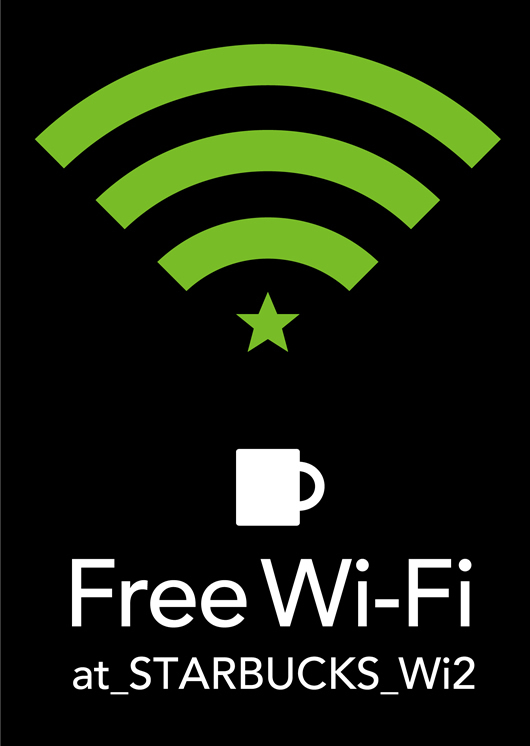
利用可能な店舗を検索しておこう
スターバックスのWi-Fiを利用できる店舗は、以下のリンク先の「ご利用可能エリア」で検索できます。
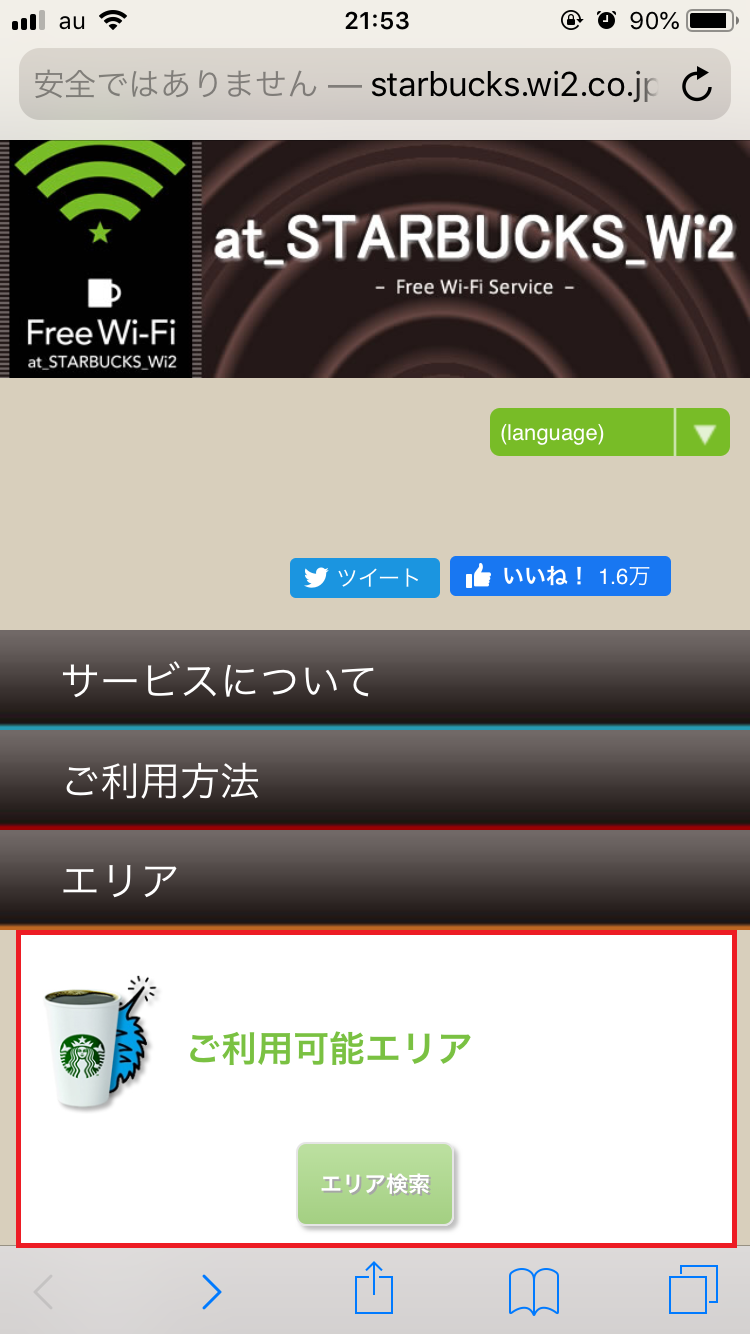
コーヒーを飲みながら仕事したり、動画を視聴したりしようと思っていたのに、訪れた店舗がWi-Fiに対応していなかった…なんてことがないように、事前に利用可能な店舗を検索しておきましょう。
【スターバックス】無料Wi-Fiへの接続方法
では、早速スターバックスの無料Wi-Fiに接続する方法を、スマホ・PC別で詳しく見ていきましょう。
スマホから接続する方法
スマホでWi-Fiに接続する手順は以下の通りです。
iPhoneの場合
- 「設定」アプリを起動。
- 「Wi-Fi」をタップ。
- 「ネットワークを選択」の中から「at_STARBUCKS_Wi2」を探してタップ。
- 接続ページが表示されたら、「インターネットに接続」をタップ。
- 利用規約を確認したら、「同意する」をタップ。
Androidの場合
- 「設定」アプリを起動。
- 「Wi-Fi」または「ネットワークとインターネット」をタップ。
- 接続可能なネットワークの中から、「at_STARBUCKS_Wi2」を探してタップ。
- 接続ページが表示されたら、「インターネットに接続」をタップ。
- 利用規約を確認したら、「同意する」をタップ。
これで接続完了です。
PCから接続する方法
PCでWi-Fiに接続する手順は以下の通りです。
Windowsの場合
- 画面右下のWi-Fiアイコンをクリック。
- 接続可能なネットワークの中から、「at_STARBUCKS_Wi2」を探してクリック。
- 接続ページが表示されたら、「インターネットに接続」をクリック。
- 利用規約を確認したら、「同意する」をクリック。
Macの場合
- 画面右上のWi-Fiアイコンをクリック。
- 接続可能なネットワークの中から、「at_STARBUCKS_Wi2」を探してクリック。
- 接続ページが表示されたら、「インターネットに接続」をクリック。
- 利用規約を確認したら、「同意する」をクリック。
これで接続完了です。